

全新的硬件配置工具Vector Hardware Manager
描述
伴随车载以太网接口卡VN5000系列产品的完善,总线设备配置的便捷性也得到进一步增强和改善。全新的Vector Hardware Manager(vHardwareManager)将替代Vector Hardware Config、Time sync device configuration和Vector Ethernet Device configuration,通过“拖拽”便可轻松实现VN设备的统一配置和管理。
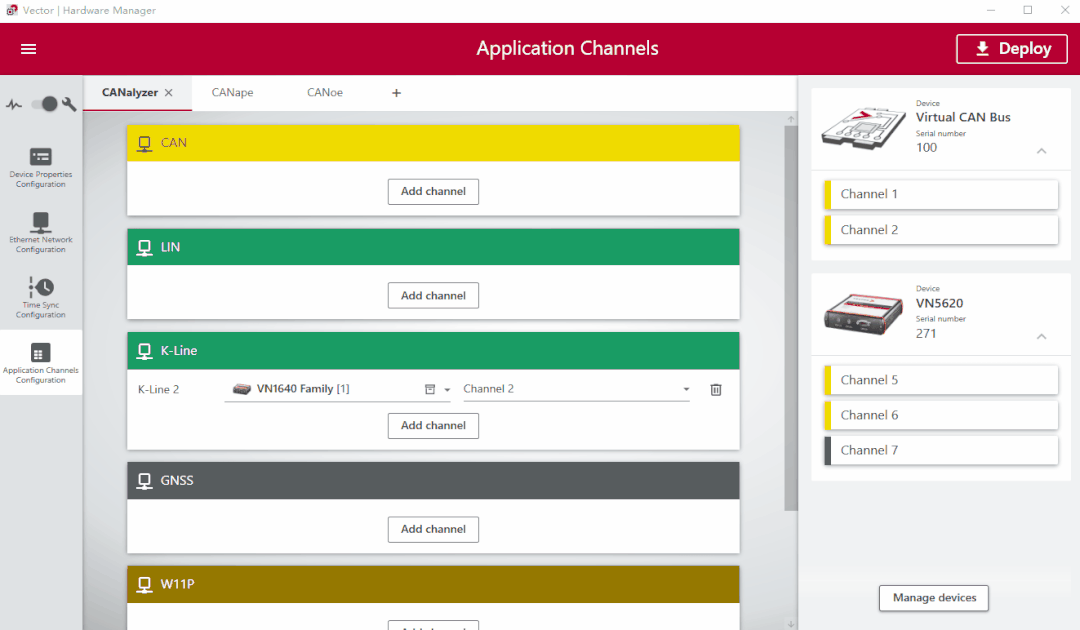
全新的概览视图及通道配置界面:可查看连接到计算机的Vector硬件设备的基本信息(例如通道配置、收发器、序列号等),并可对其相关功能进行配置。同时支持如过热保护温度上限、Standby低功耗模式以及Infrastructure Ports(包括镜像端口、级联端口及HOST端口)等配置。
以太网设备配置专用界面:允许用户在一个视图中配置多个以太网设备视图。同时针对部分接口卡支持端口镜像、级联等新功能配置。在Status模式下可查看以太网网络中的Segment、物理端口通信速率及Master/Slave角色等信息。
全局的时间同步配置窗口:可以在单个窗口中配置多个接口卡之间的多种同步方式,窗口中显示完整的同步树,便于查找依赖项、检测错误以及验证设置。基于具体总线设备和应用场景可配置为:软件同步、硬件同步、PTP同步、GNSS同步。
支持离线配置:可以添加和配置当前未连接到计算机的设备,将配置存储成文件,以便连接硬件后直接读取。支持不同电脑之间配置文件的复用,也支持Vector实时机中通道配置的部署。
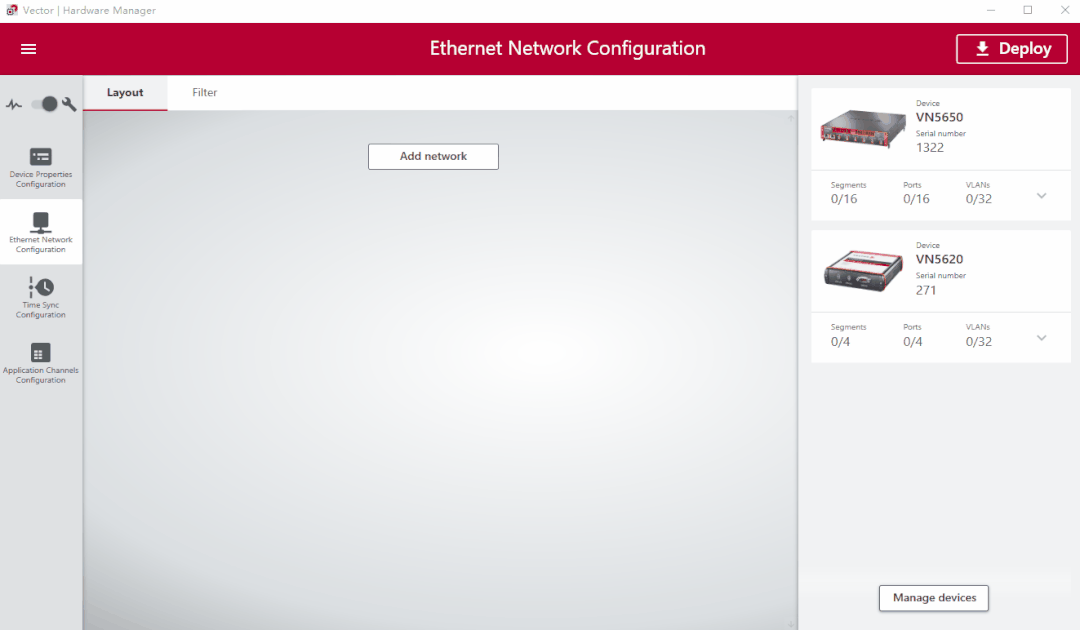
vHardwareManager支持Vector所有总线接口卡的配置。本文以下图网络拓扑中的以太网节点(VGW、IC、LRR和CAMF)为例,结合对应场景说明VN5000系列接口卡初始化配置。
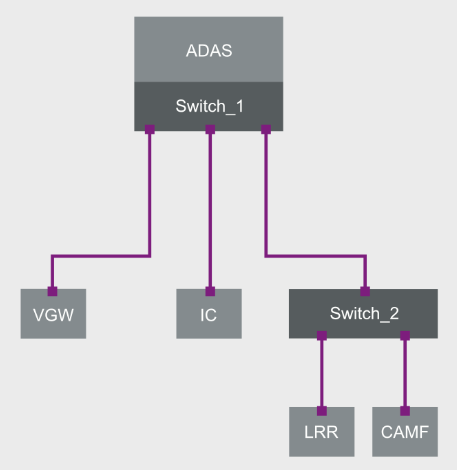
01案例一
测量分析 | TAP模式
应用背景:
监测真实Ethernet节点(ADAS与Switch_2)之间的通信。
解决方案:
在VN5650中使用Link Segment,两个物理端口ETH1和ETH2分别连接ADAS与Switch_2,使用上位机软件(如CANoe/CANalyzer)监测以太网报文。
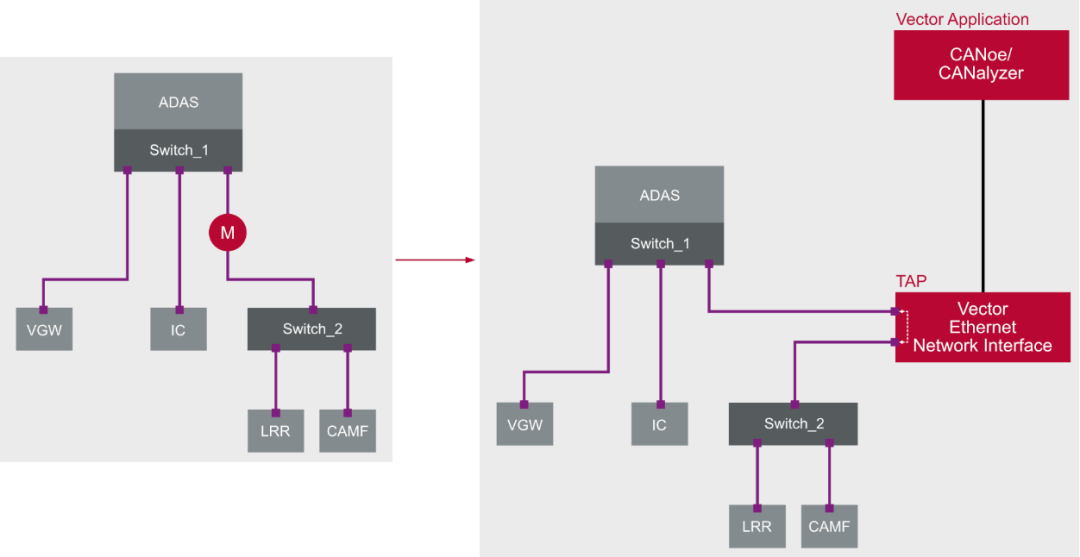
vHardwareManager中配置如下:
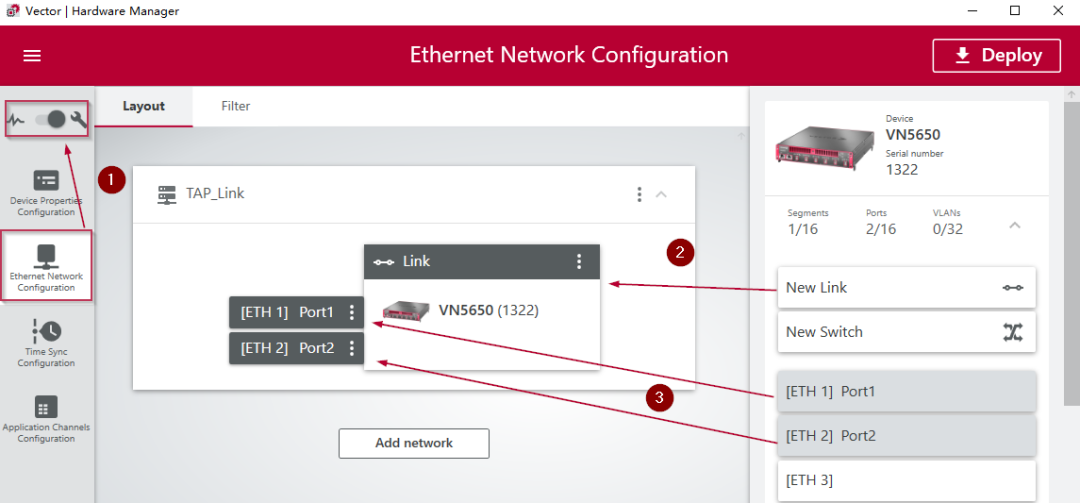
在CANoe/CANalyzer软件中激活测量端口后,便可以使用分析窗口监测所有通信以太网报文:
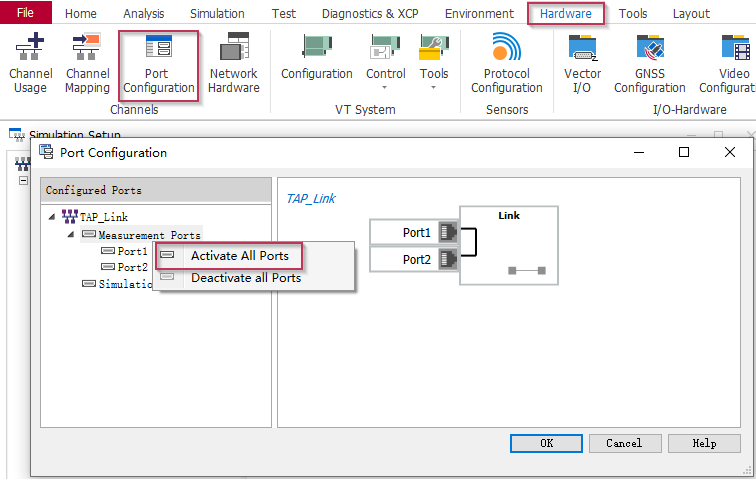
02案例二
仿真测试
应用背景:
系统中仅有部分真实控制器(VGW/ADAS),缺少的其它真实控制器(LRR/CAMF/IC/Switch_2)。使用CANoe仿真对应的通信行为,并与真实节点交互。
解决方案:
在VN5650中同时配置Link Segment和Switch Segment,Switch_2的行为直接通过Switch Segment实现,在上位机CANoe中仿真IC/LRR/CAMF节点,IC节点经过Link使用物理端口ETH1与ADAS连接,LRR和CAMF节点经过Switch使用物理端口ETH2与ADAS连接。
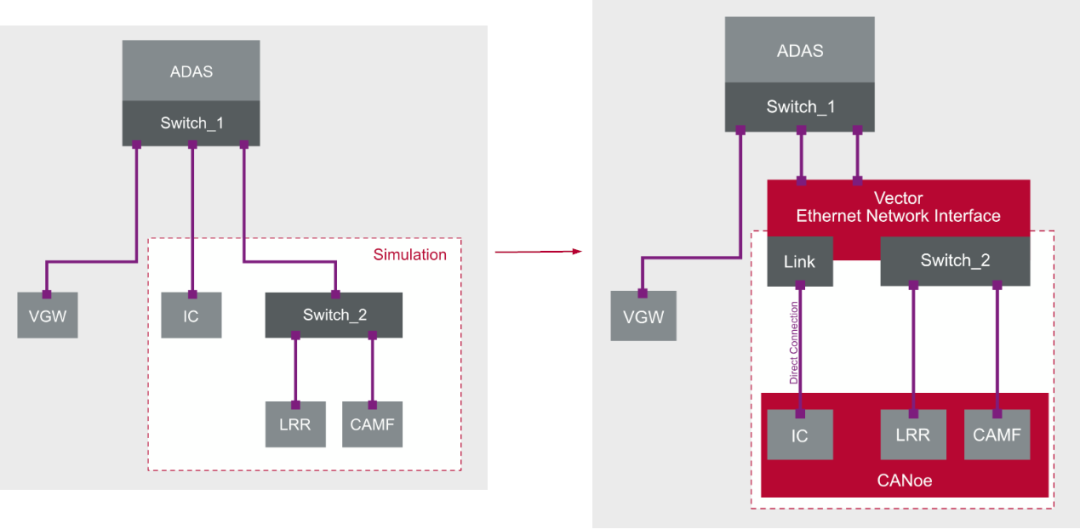
vHardwareManager中配置如下:

在CANoe中仿真节点LRR/CAMF/IC,并使用CAPL/C#等设计仿真模型。在Port Configuration中配置仿真节点IC属于Link,LRR和CAMF属于Switch_2。至此,可以实现CANoe中仿真节点IC/LRR/CAMF节点与真实节点VGW/ADAS的交互。
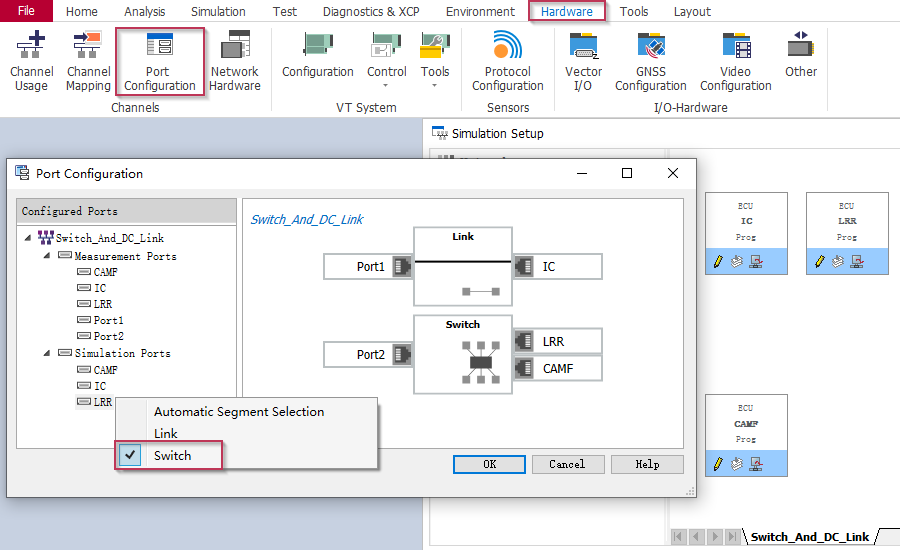
03案例三
诊断及标定测量
应用背景:
直连以太网节点,实现诊断或者标定。通过工具连接到ADAS节点,并对网络中的节点进行诊断或者标定。
解决方案:
在VN5650中使用Link Segment,并在CANoe/CANalyzer等软件中进行诊断或者标定。如下图配置使用VN5650前后的RJ45接口支持10/100/1000BASE-T(X),可以作为诊断接口。
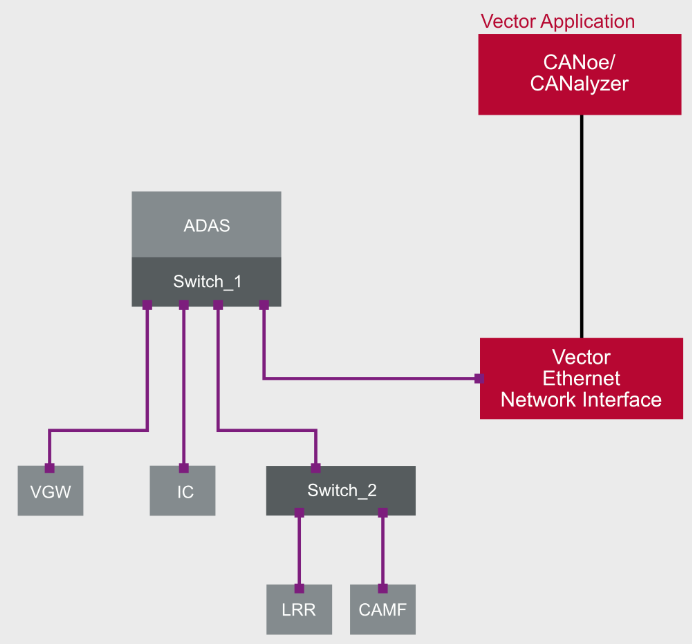
vHardwareManager中配置如下:
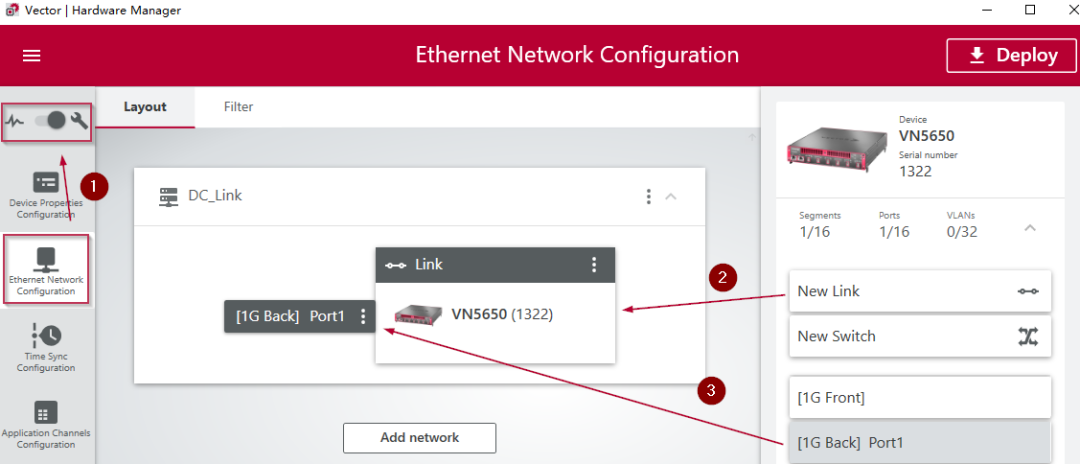
04案例四
媒介转换 | RJ45 - T1
应用背景:
需要实现普通以太网RJ45接口与车载以太网T1接口进行转换。
解决方案:
在VN5650中使用Link Segment,分别配置物理端口ETH1和后端1G以太网连接目标。
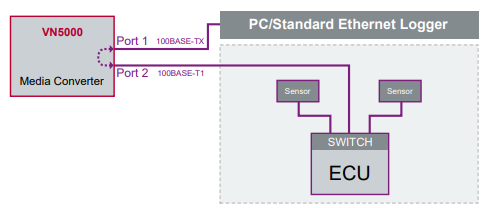
vHardwareManager中配置如下:
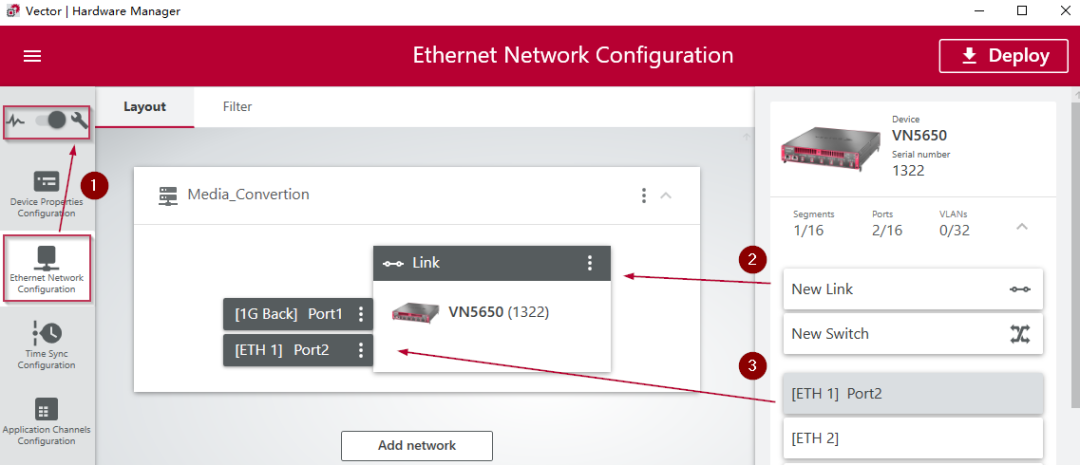
More
安装最新驱动可使用Vector Hardware Manager,更多关于Vector Hardware Manager配置介绍可点击文末的“阅读原文”获取,配置疑问可直接邮件support@cn.vector.com获取进一步支持。
审核编辑:汤梓红
-
Vector Netflix主机性能监视工具2022-04-26 575
-
Password Manager Resources密码管理工具2022-05-07 574
-
vivado的hardware manager找不到HummingBird Evaluation kit,是什么原因?2025-11-05 1446
-
Vector硬件驱动 Hardware Manager介绍直播预告,预约有礼喔#CANoe #CAN北汇信息POLELINK 2025-04-08
-
cc2640 的OAD manager要怎么配置?2016-03-24 3365
-
转:全新Kinetis Expert 管脚配置工具推介2016-06-12 1831
-
Qualcomm Symphony System Manager SDK使用举例2018-09-21 2082
-
如何从Hardware Manager获取部件号2018-12-25 2297
-
Device Manager配套硬件产品介绍2022-10-19 525
-
应对CAN总线系统设计开发,Vector总线技术研讨会即将开2008-08-27 788
-
Xilinx全新开发工具Vitis里,如何配置BSP?2020-06-03 6979
-
Vector看板管理工具Squore助力敏捷开发2021-09-26 2845
-
STM32 硬件抽象层(Hardware Abstraction la2021-12-09 700
-
Vector实现在单个ECU硬件上运行多个不同配置ECU系统2022-01-05 3200
-
Vector Team Services中国服务正式上线2025-06-11 774
全部0条评论

快来发表一下你的评论吧 !

